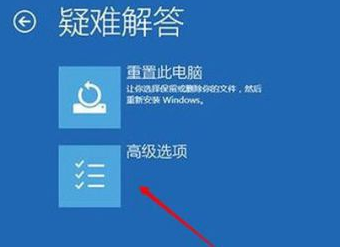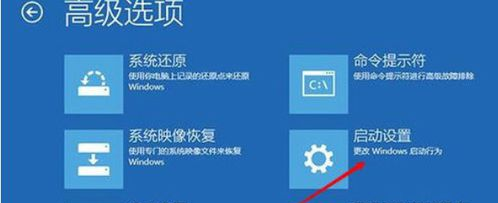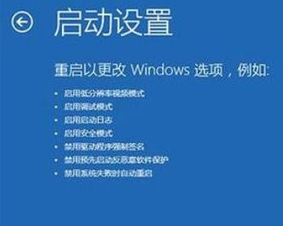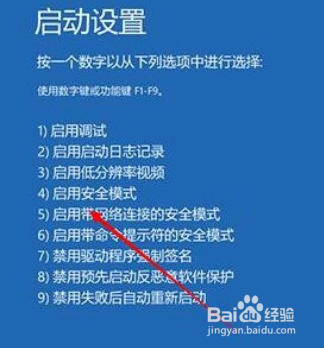win10一直蓝屏重启怎么办?无限蓝屏重启解决方法
1、首先开机我们直接进入设置菜单栏,如下图所示
2、然后我们点击箭头方向所指的“疑难解答”,这里面其实是有各种各样的高级选项的!
3、进入高级选项之后,你会发现里面有很多的菜单选项,我们点击启动设置
4、启动设置里面也会有很多的启用东西,我们点击右侧的重启
5、在这里我们可以看到也是有很多选项的,而我们只需要点击进入安全模式就行了
6、进入安全模式之后,我们找到显卡驱动,你可以选择直接暂停或者是卸载,都可以,最后就能正常开机啦。
声明:本网站引用、摘录或转载内容仅供网站访问者交流或参考,不代表本站立场,如存在版权或非法内容,请联系站长删除,联系邮箱:site.kefu@qq.com。
阅读量:36
阅读量:31
阅读量:30
阅读量:74
阅读量:23